Choisir un album photo et gérer le stockage sur l’Apple Watch
Grâce à l’app Photos ![]() sur votre Apple Watch, vous pouvez regarder des photos de votre iPhone provenant de l’album de votre choix, des photos recommandées et des souvenirs.
sur votre Apple Watch, vous pouvez regarder des photos de votre iPhone provenant de l’album de votre choix, des photos recommandées et des souvenirs.
Choisir l’album à stocker sur l’Apple Watch
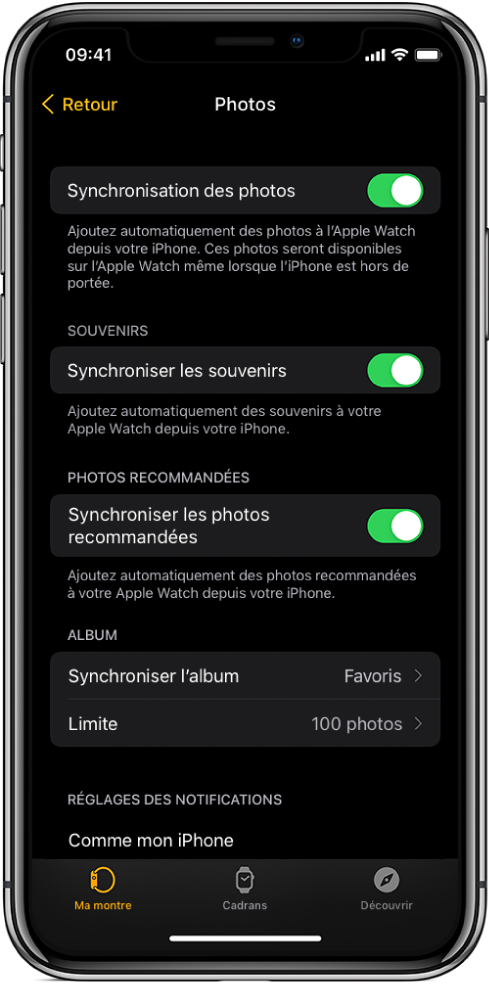
Lorsque vous utilisez une Apple Watch pour la première fois, celle-ci est configurée de façon à afficher les photos de l’album Favorites (les photos marquées comme favorites). Vous pouvez néanmoins modifier ce réglage.
Ouvrez l’app Apple Watch sur votre iPhone.
Touchez « Ma montre », accédez à Photos > Synchroniser l’album, puis choisissez l’album.
Pour supprimer une photo de l’Apple Watch, ouvrez l’app Photos sur votre iPhone, puis supprimez l’image de l’album que vous avez synchronisé.
Pour créer un album pour les photos de l’Apple Watch, utilisez l’app Photos de votre iPhone.
Afficher des photos recommandées et des souvenirs sur l’Apple Watch
Votre Apple Watch peut automatiquement synchroniser les photos recommandées et les souvenirs depuis la photothèque de votre iPhone.
Ouvrez l’app Apple Watch sur votre iPhone.
Touchez « Ma montre », touchez Photos, puis activez « Synchroniser les souvenirs » et « Synchroniser les photos recommandées ».
Interrompre la synchronisation des photos
Si vous ne souhaitez pas que votre iPhone synchronise les souvenirs, les photos recommandées ou les photos d’un album de votre choix avec votre Apple Watch, suivez les étapes suivantes :
Ouvrez l’app Apple Watch sur votre iPhone.
Touchez « Ma montre », touchez Photos, puis désactivez « Synchronisation des photos ».
Limiter le nombre de photos sur l’Apple Watch
Le nombre de photos stockées sur votre Apple Watch dépend de l’espace disponible. Pour économiser de l’espace afin d’y stocker des morceaux ou d’autres éléments, limitez le nombre de photos sur l’Apple Watch.
Ouvrez l’app Apple Watch sur votre iPhone.
Touchez Ma montre, puis accédez à Photos > Limite.
Pour afficher le nombre de photos présentes sur votre Apple Watch, effectuez l’une des opérations suivantes :
Ouvrez l’app Réglages
 sur votre Apple Watch, puis accédez à Général > Informations.
sur votre Apple Watch, puis accédez à Général > Informations.Ouvrez l’app Apple Watch sur votre iPhone, touchez Ma montre et accédez à Général > Informations.
Pour afficher le volume d’espace utilisé pour stocker vos photos, ouvrez l’app Réglages ![]() sur votre Apple Watch, puis accédez à Général > Stockage. Pour faire de même sur votre iPhone, ouvrez l’app Apple Watch, touchez « Ma montre », puis touchez Général > Stockage.
sur votre Apple Watch, puis accédez à Général > Stockage. Pour faire de même sur votre iPhone, ouvrez l’app Apple Watch, touchez « Ma montre », puis touchez Général > Stockage.
Prendre une capture d’écran de l’Apple Watch
Ouvrez l’app Réglages
 sur votre Apple Watch, accédez à Général > Captures d’écran, puis activez l’option « Activer les captures d’écran ».
sur votre Apple Watch, accédez à Général > Captures d’écran, puis activez l’option « Activer les captures d’écran ».Appuyez sur la Digital Crown et sur le bouton latéral en même temps pour prendre une capture d’écran.
Les captures d’écran sont enregistrées dans Photos sur votre iPhone.
Télécharger ce guide : Apple Books
